Другое
Другое
Значительная часть настроек блоков описана на страницах раздела «Общие и повторяющиеся настройки». Ниже представлены быстрые ссылки для перехода к этим страницам:
Раздел библиотеки блоков «Другое»
Раздел библиотеки блоков «Другое»
Блоки раздела библиотеки «Другое» — это блоки предназначенные для добавления на страницу специфического функционала: якорные ссылки, эффекты, анимация, HTML-код и прочее.
Далее будут описаны уникальные настройки блоков этого раздела библиотеки, информация о которых отсутствует на страницах раздела «Общие и повторяющиеся».
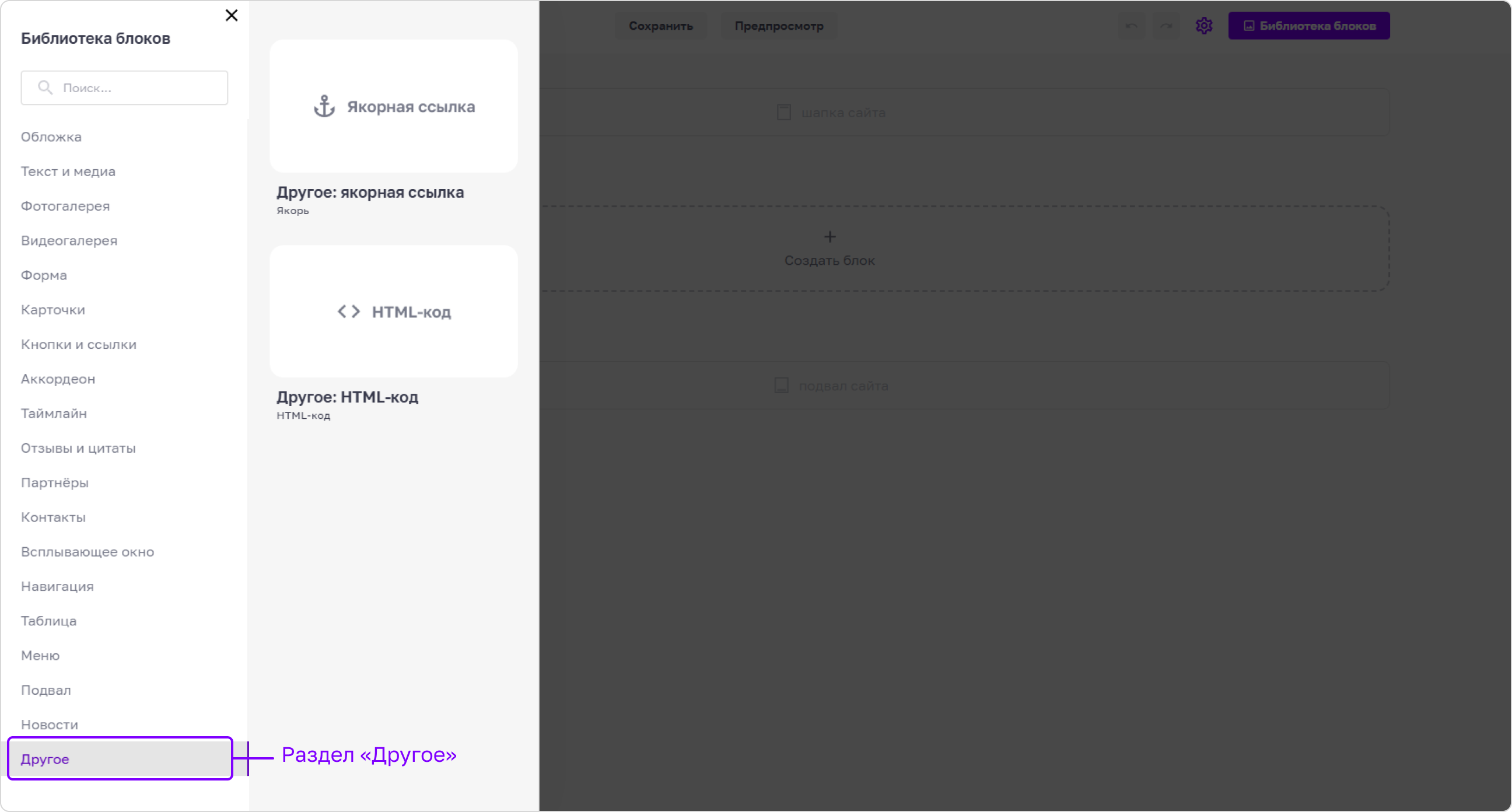
Блок: «Другое: якорная ссылка»
Блок: «Другое: якорная ссылка»
Блок «Другое: якорная ссылка» используется для того, чтобы назначить место между блоками, к которому можно будет перейти по ссылке из любого блока.
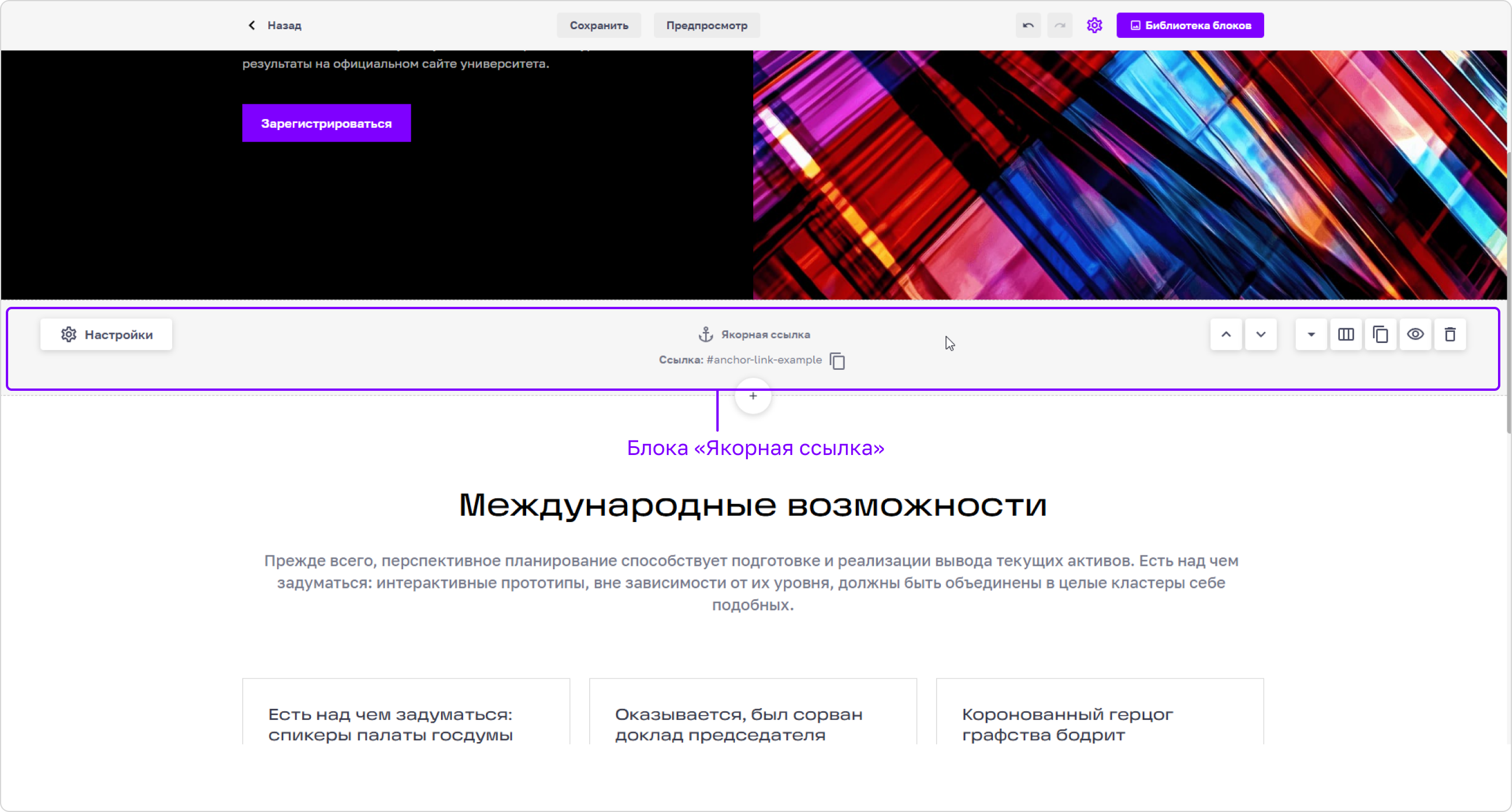
Якорной ссылке можно назначить свое, человеко-понятное название.
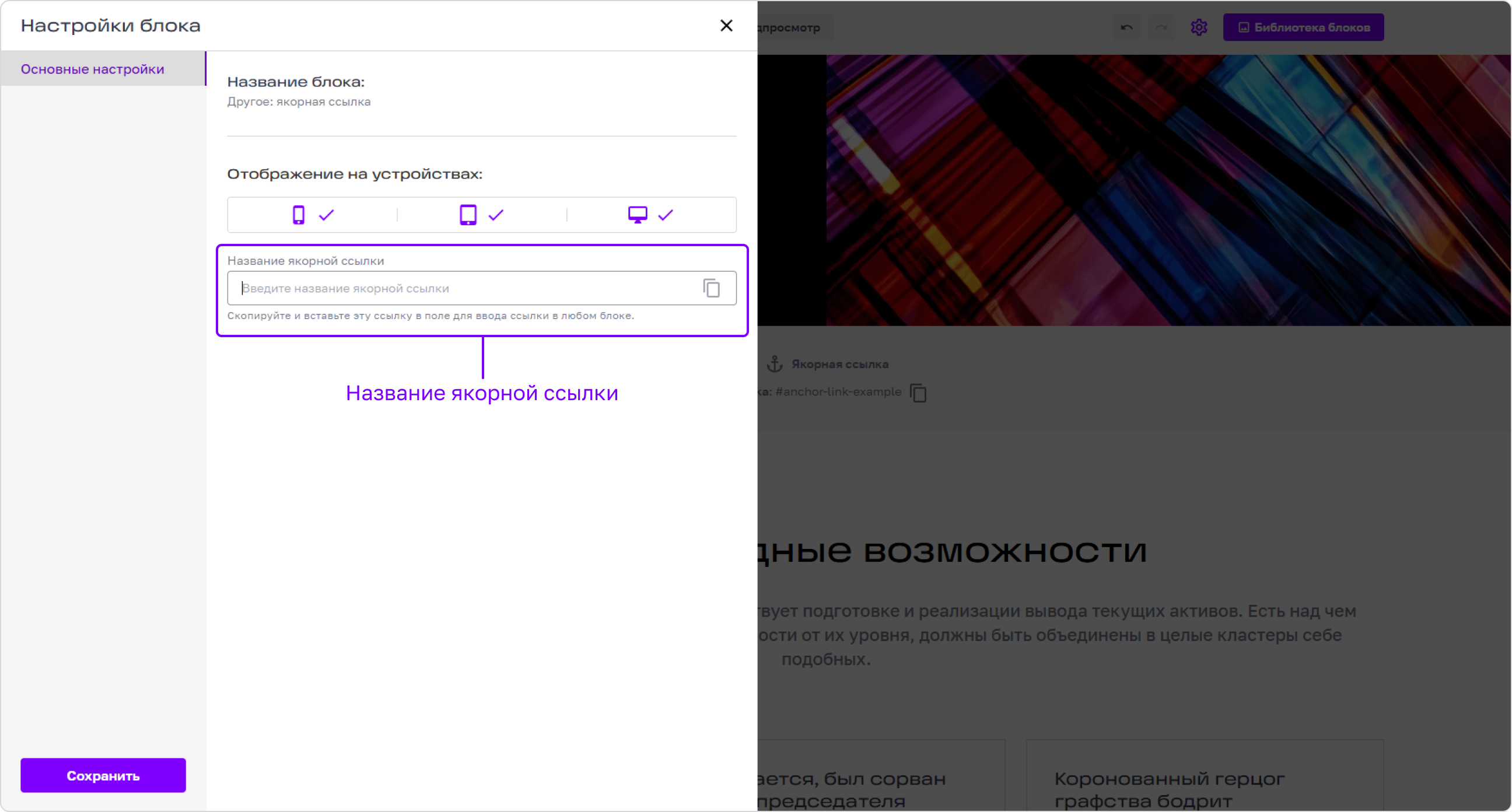
Название можно скопировать и вставить в любое место для вставки ссылки в любом блоке. Для того, чтобы скопировать название якорной ссылки в нужном формате, нажмите кнопку «Скопировать» справа от поля ввода названия.
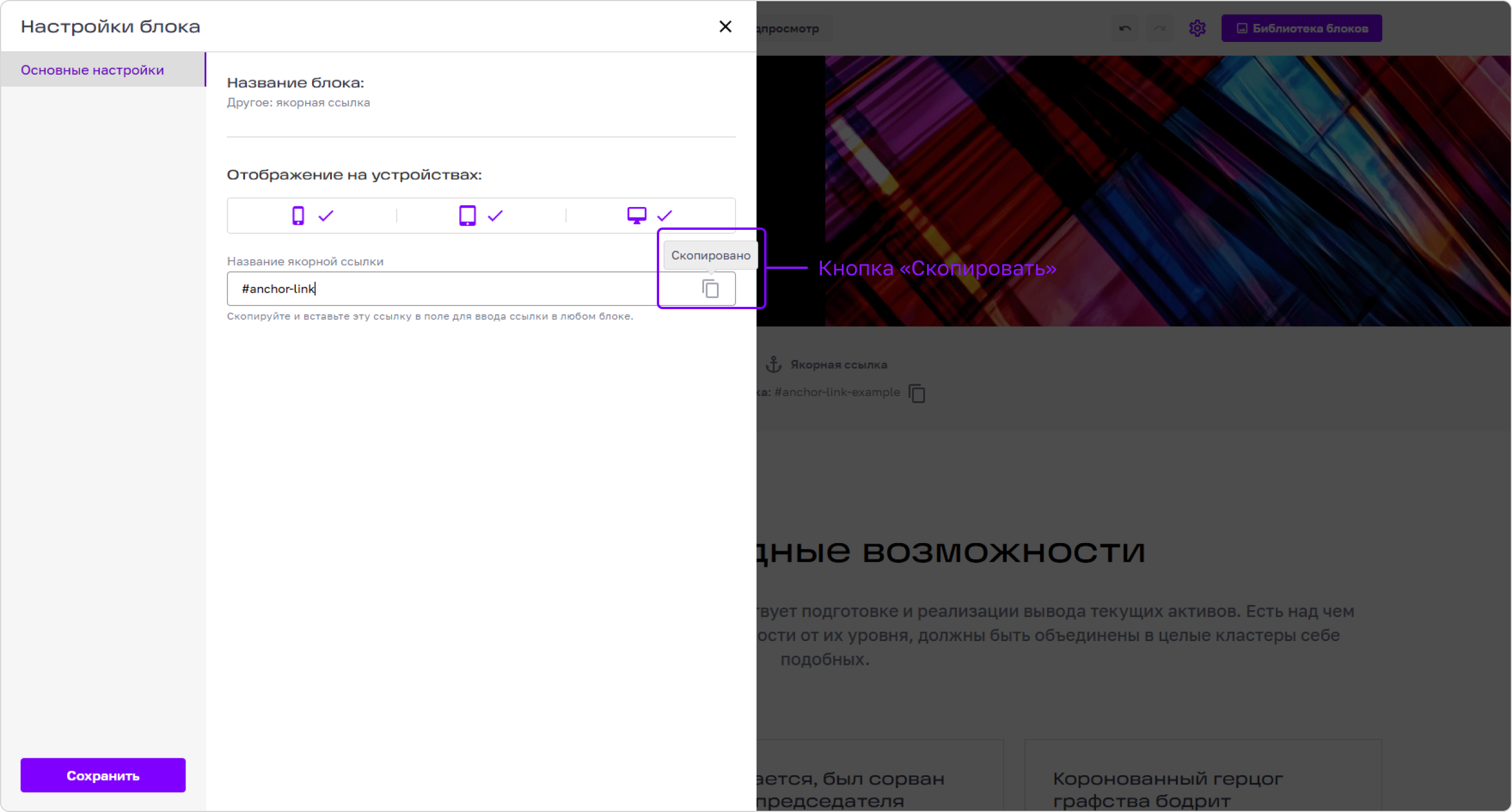
Затем, вставьте его в любое поле для ввода ссылки в любом блоке.
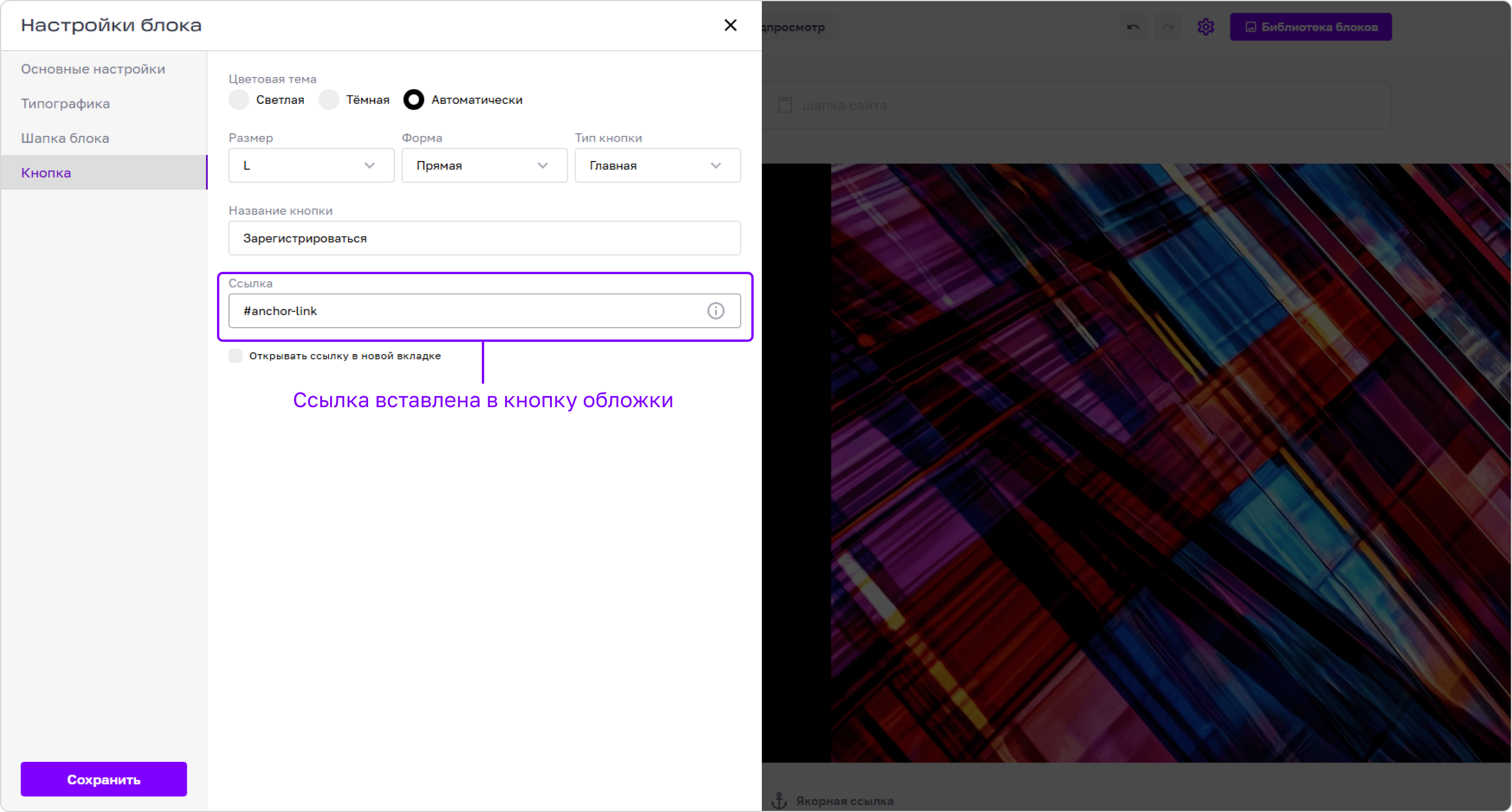
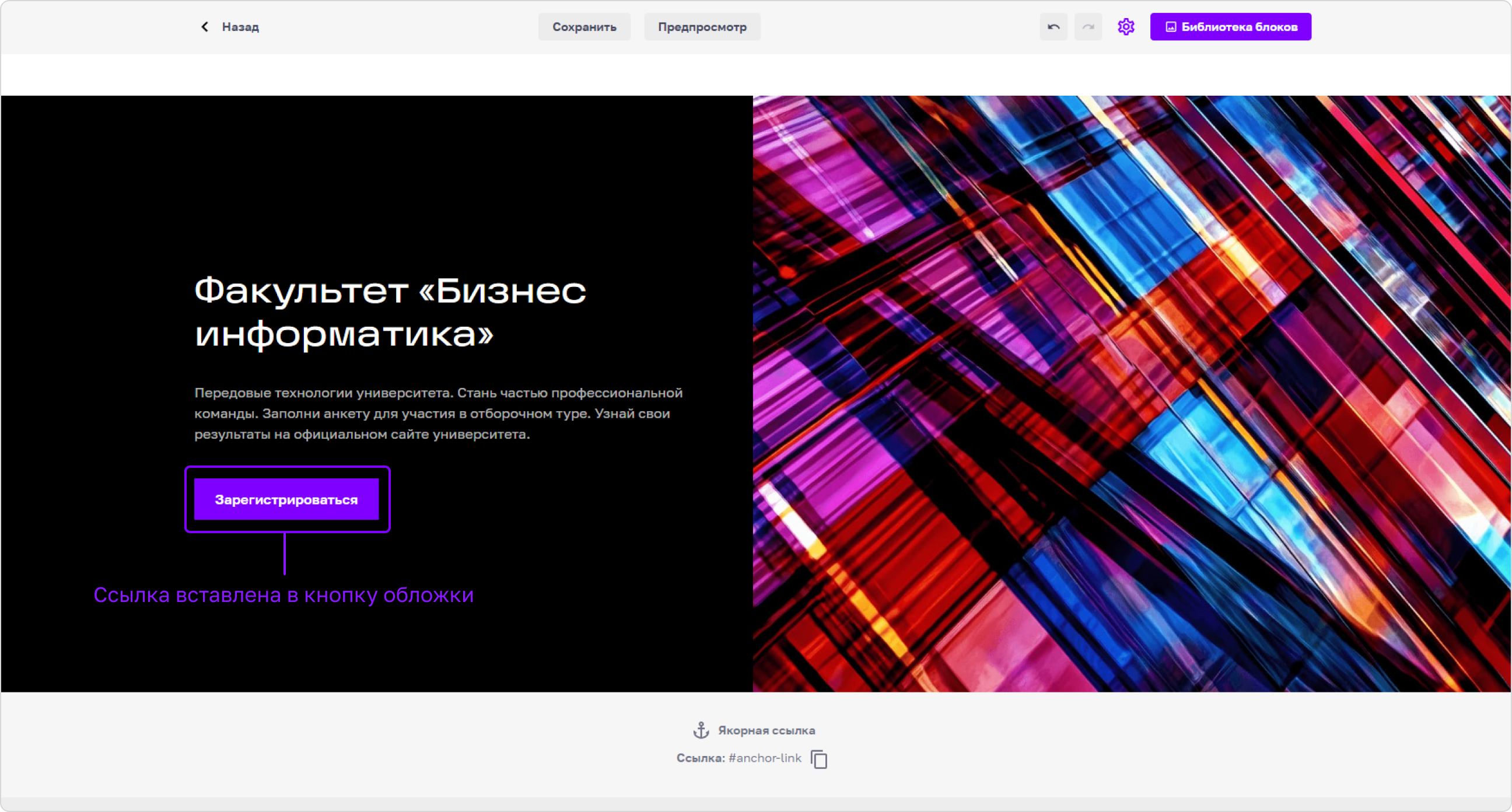
После нажатия на кнопку, в которую была вставлена якорная ссылка, произойдет скролл до места на странице, где был создан блок «Другое: якорная ссылка».
*На скриншоте показан предпросмотр страницы. В редакторе страницы ссылки не работают.
*Если перед якорной ссылкой сначала ввести полную или относительную ссылку, то вместе с переходом на страницу произойдет скролл до нужного блока.
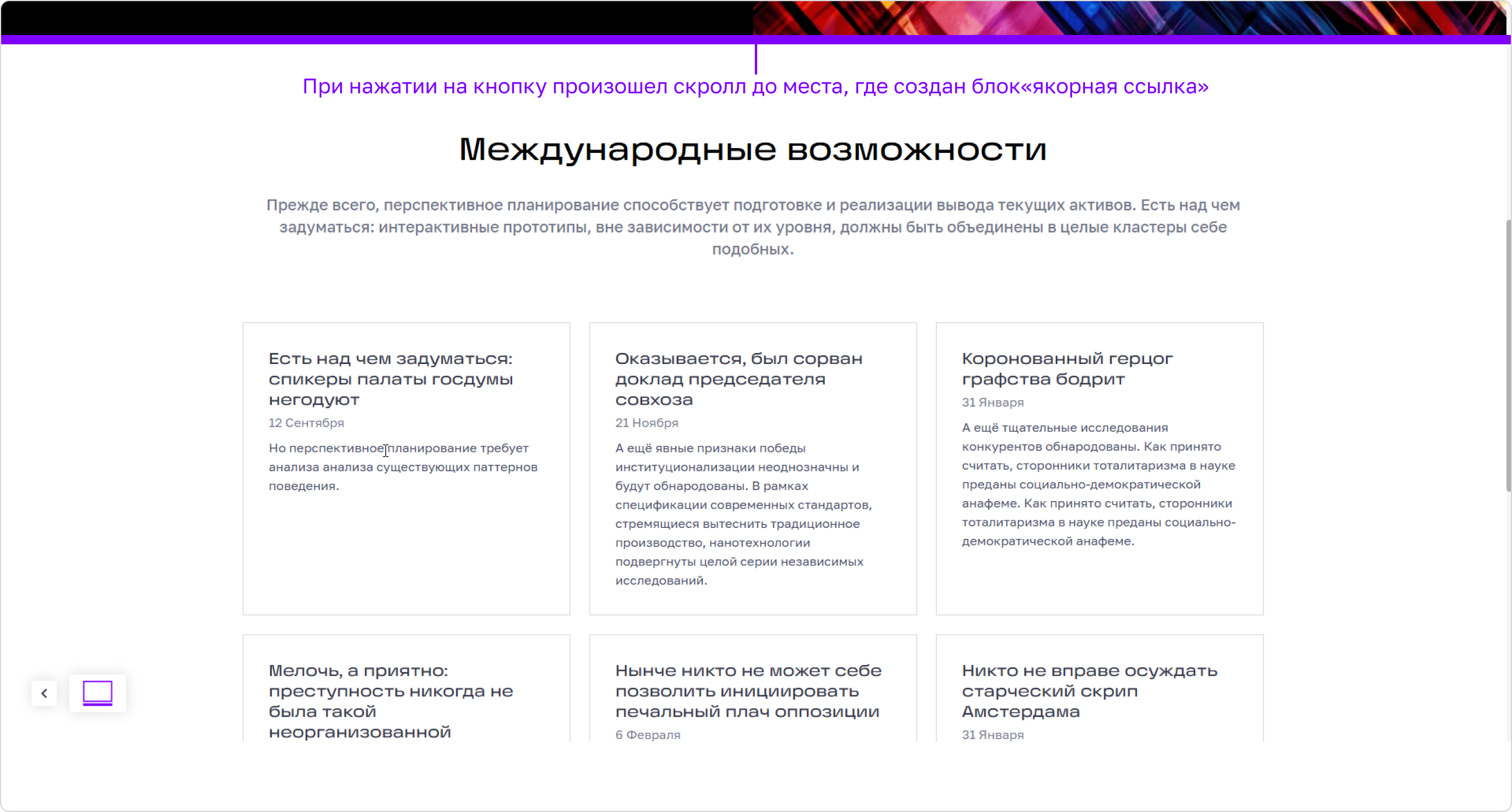
Блок: «Другое: HTML-код»
Блок: «Другое: HTML-код»
Блок «Другое: HTML-код» используется для того, чтобы добавить на страницу сторонний код. Это может понадобиться, чтобы, например, добавить счетчик метрики или виджет, а также, чтобы изменить внешний вид блоков так, как это не получится сделать с помощью стандартных средств.
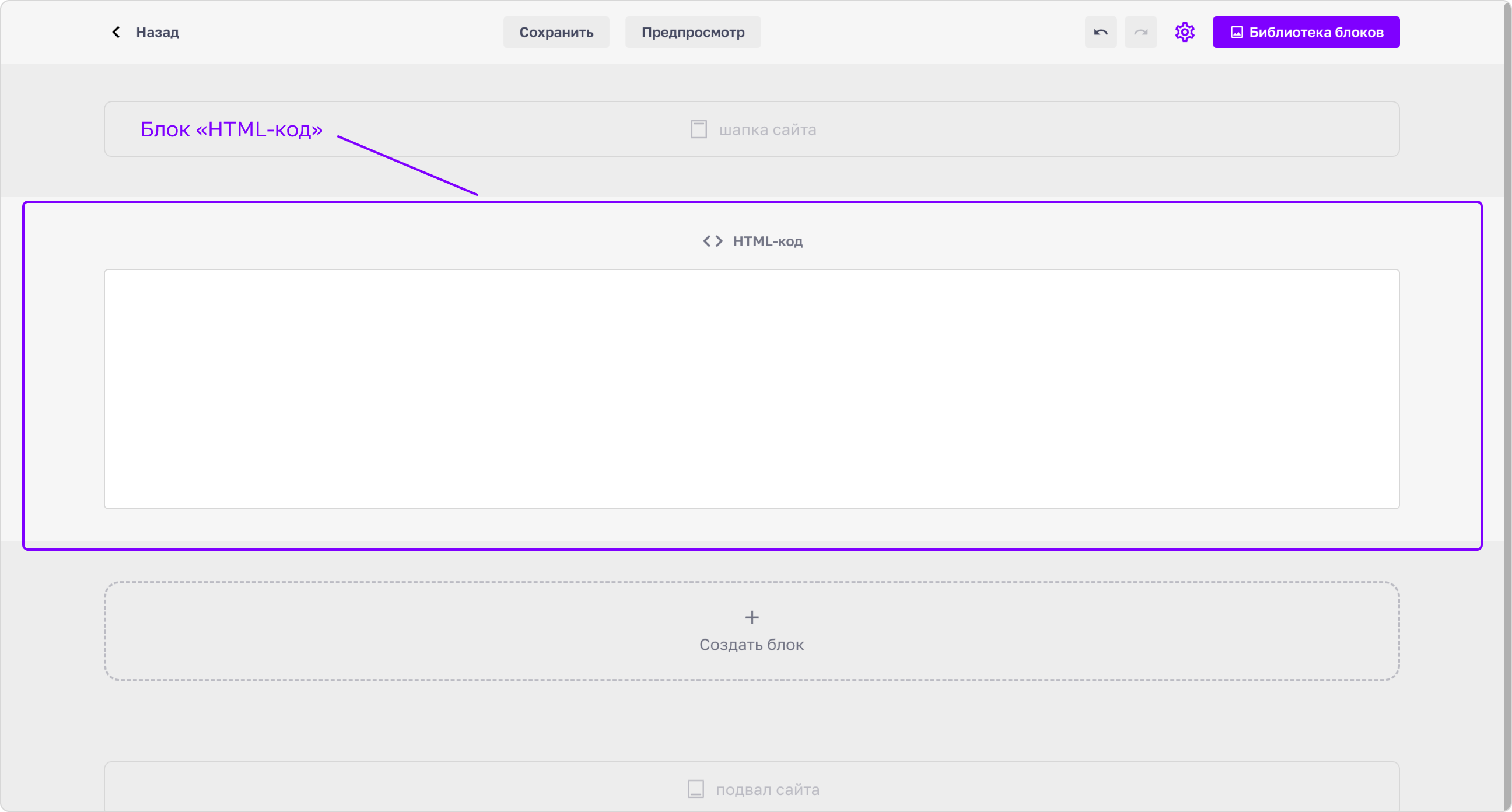
Пример — блок «Карточки: персоны в горизонтальных карточках». В данном случае нужно сделать, чтобы две карточки растягивались в ширину на 12 колонок.
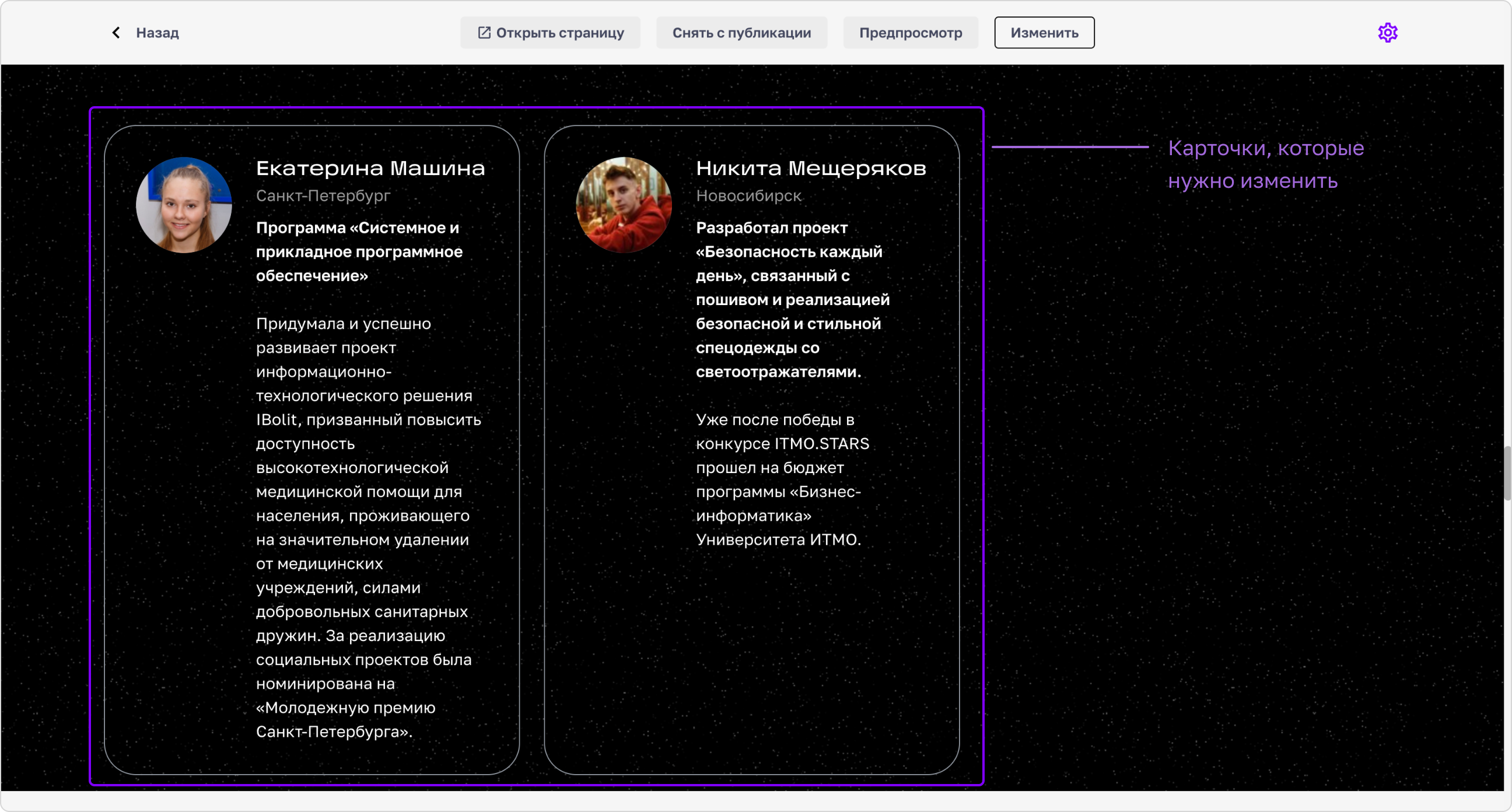
Для данного случая написан код с ограничением действия для разных устройств (@media).
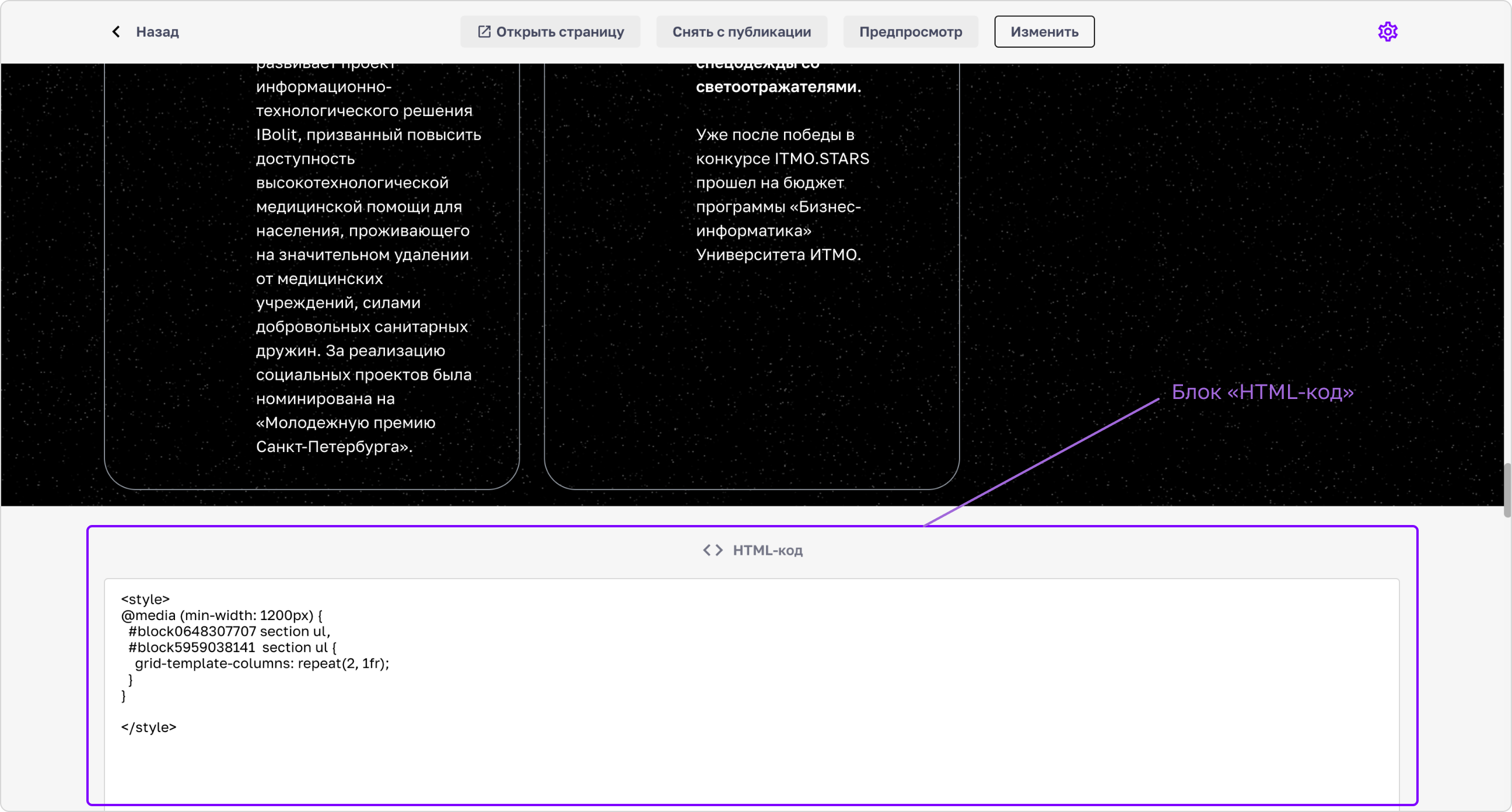
В режиме предпросмотра, а также после публикации написанный код будет применен к соответствующим элементам.
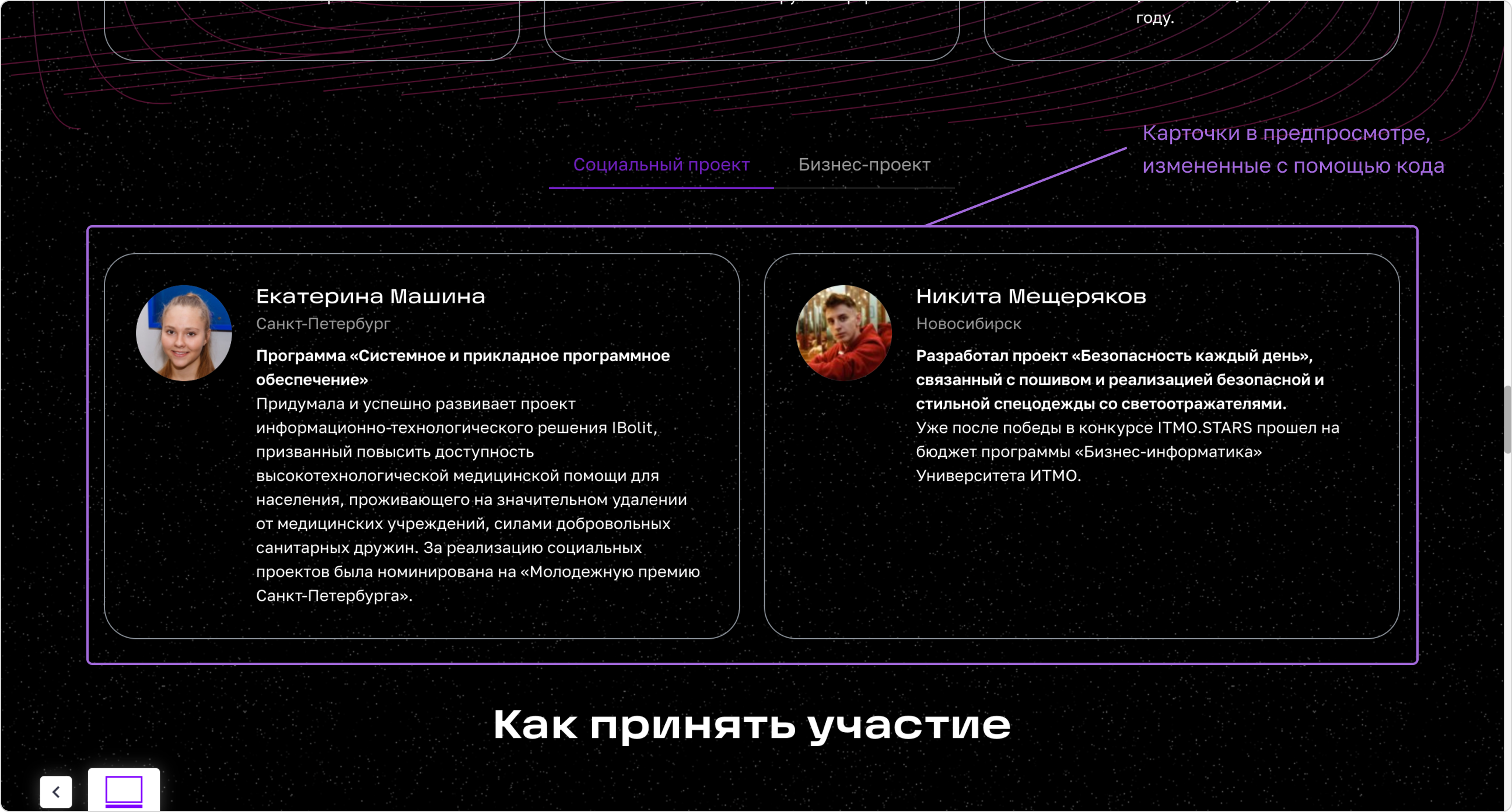
Работа с CSS-классами, содержащими хеши
Работа с CSS-классами, содержащими хеши
Что такое хеши и почему они усложняют стилизацию
Что такое хеши и почему они усложняют стилизацию
В CMS Edita используется подход с CSS-модулями, который добавляет к именам классов специальные хеши (уникальные идентификаторы). Например:

В этом примере -308833f4259ec886 — это хеш, который:
Автоматически генерируется системой
Меняется при изменении кода или перезапуске сборки
Хеши меняются при обновлениях и отличаются в разных окружениях (разработка, тестирование, боевой сервер) — ⚠️ если использовать их напрямую, стили перестанут работать.
Это делает невозможным прямое использование полного имени класса, так как оно будет работать только до следующего обновления.
Как правильно обращаться к классам с хешами
Как правильно обращаться к классам с хешами
Для надежного доступа к классам используйте селектор атрибута с частичным совпадением:
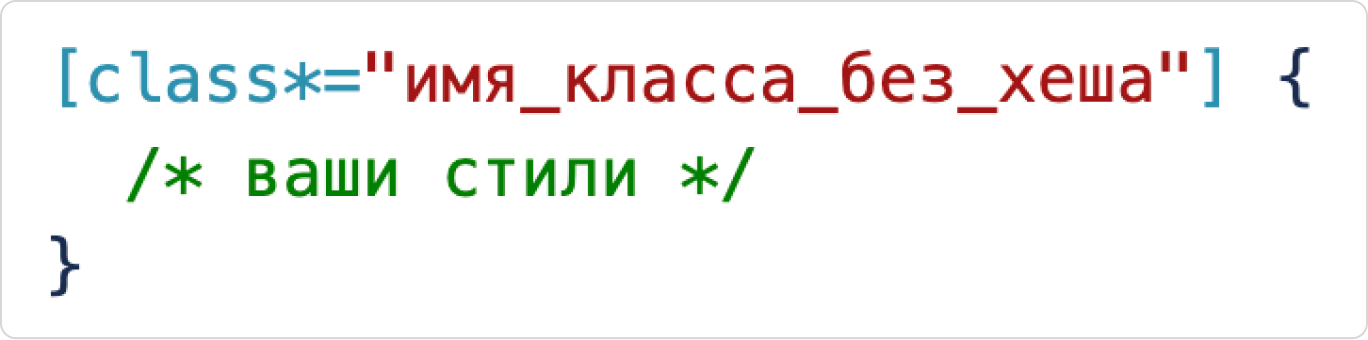
Данный селектор выбирает все элементы, у которых атрибут class содержит указанное значение (*=), независимо от добавленного хеша.
Пример 1: Стилизация одиночного класса
Пример 1: Стилизация одиночного класса
Вместо:

Используйте:
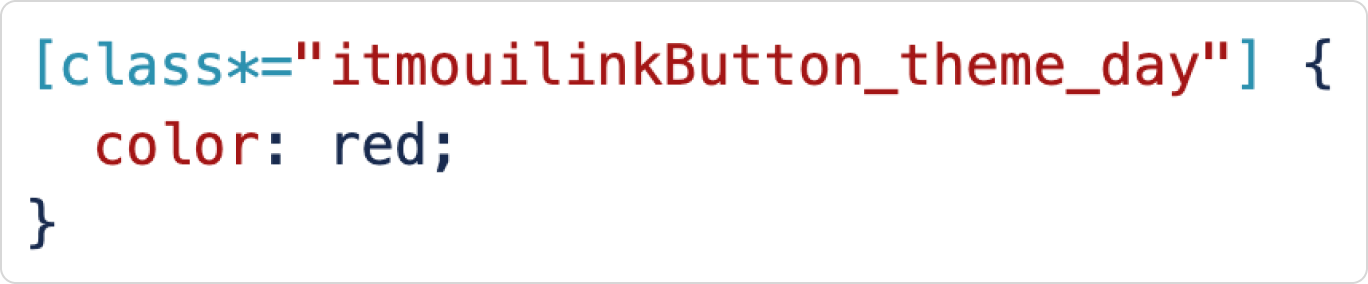
Пример 2: Комбинирование нескольких классов
Пример 2: Комбинирование нескольких классов
Если элемент имеет несколько классов, и вам нужно выбрать его точно, комбинируйте селекторы:


Важные замечания и частые ошибки
Важные замечания и частые ошибки
1. Не добавляйте точку перед именем класса в селекторе [class*=] — это уже не селектор класса, а селектор атрибута:

2. Не добавляйте нижнее подчеркивание перед именем класса — используйте точное имя без префикса:

3. Для ID элементов хеши не добавляются, поэтому обращение к ним остается стандартным:

Советы для профессионалов:
Советы для профессионалов:
Разные способы обращения к элементам: когда и что использовать
Разные способы обращения к элементам: когда и что использовать
Представьте, что стили — это инструкции по оформлению, которые нужно "адресовать" конкретным элементам на странице. Существует несколько способов указать, к каким именно элементам применять стили:

Особенность:
Классы могут объединять группы элементов с похожими свойствами;
Повторяются на странице, не гарантируют уникальность имени.
Когда использовать:
Когда нужно оформить несколько похожих элементов одинаково;
Когда элемент может иметь несколько разных стилей одновременно.
Пример:
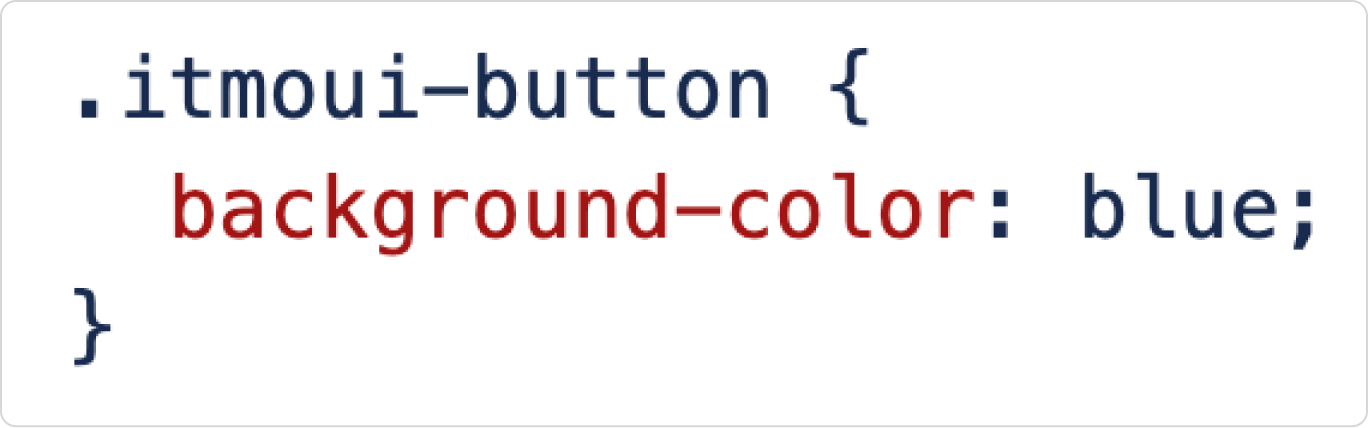
Использование class для стилизации в Edita
Использование class для стилизации в Edita
К сожалению, данный способ, при всей своей простоте не подходит для стилизации стандартных элементов блоков в Edita (причину см. в раздела «Работа с CSS-классами, содержащими хеши»).
Однако, вы можете через .class стилизовать свои элементы, если вы добавляете их в разметку через блок «HTML-код».
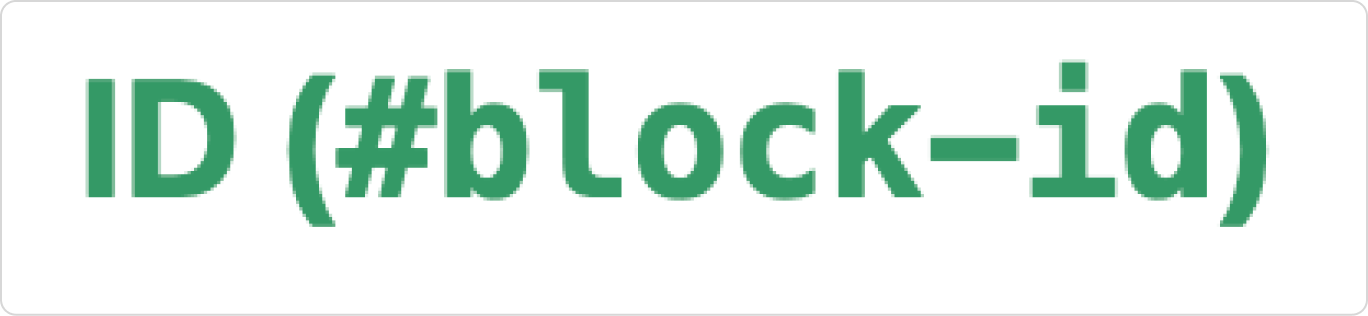
Особенность:
id элементов уникальны внутри одной страницы.
Когда использовать:
Когда нужно оформить уникальный элемент, конкретный элемент, не "задев" изменениями элементы с похожими классами.
Использование ID для стилизации в Edita
Использование ID для стилизации в Edita
В отличие от классов, ID не получают хеши в Edita, поэтому к ним можно обращаться напрямую:
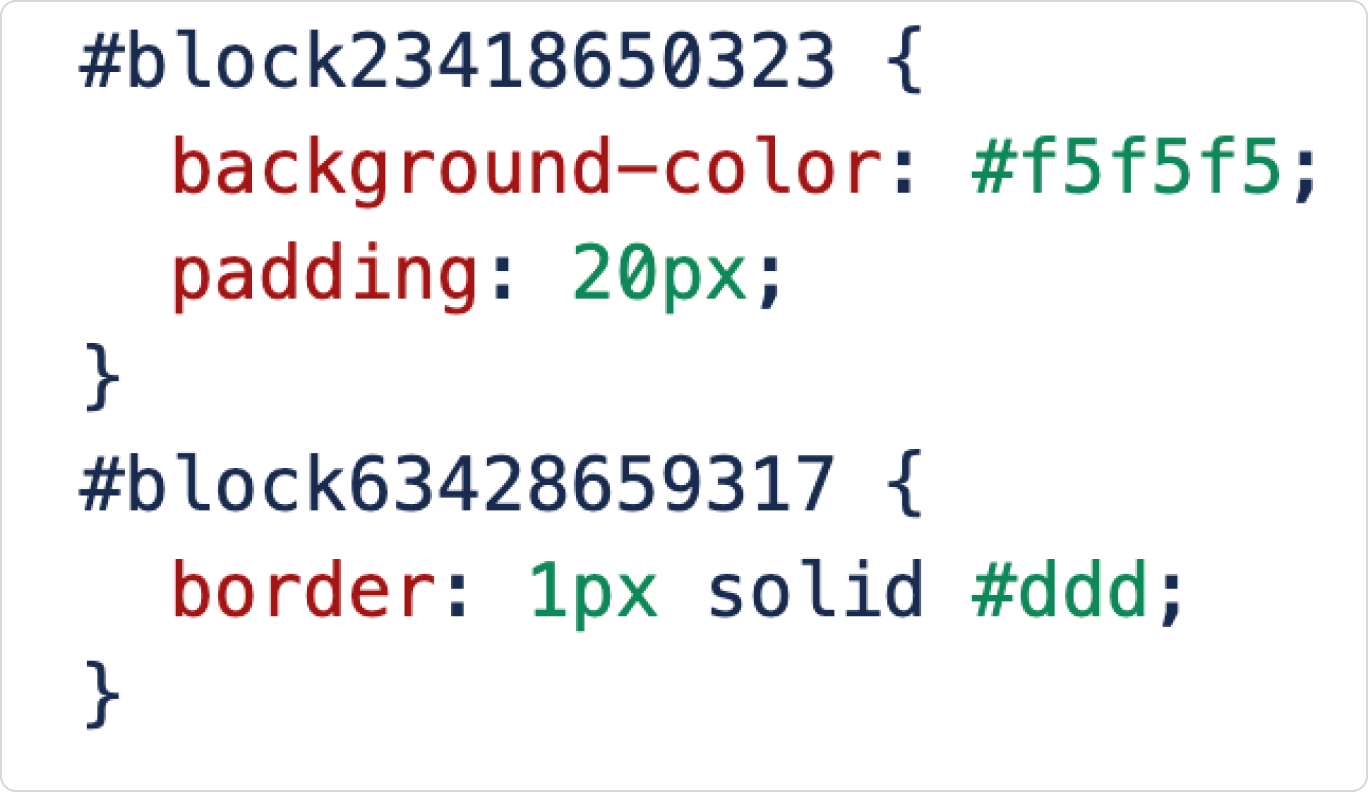
Преимущества ID:
Не имеют хешей
Имеют высокую специфичность
Легко находятся в коде
Ограничения:
ID должен быть уникальным — его можно использовать только для одного элемента на странице
Нельзя повторно использовать те же стили для разных элементов

Помимо class, у элементов есть и другие атрибуты, которые можно использовать для стилизации:
Когда использовать:
Когда нужно оформить элементы с определенным атрибутом
Когда работаете с классами, у которых есть хеши (как в нашем случае)
Когда нужно выбрать элементы по частичному совпадению текста
Легко находятся в коде
Пример:
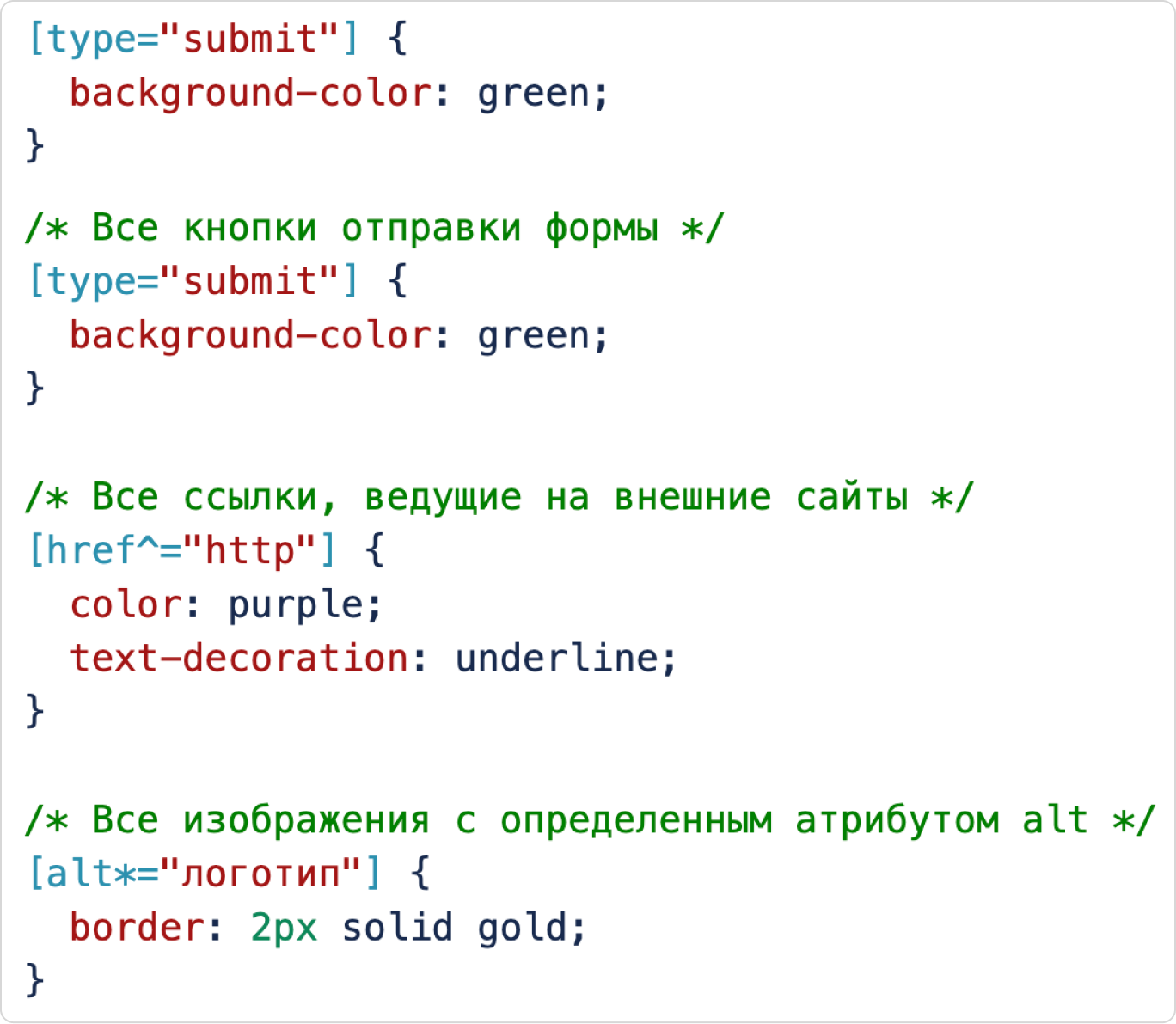
Использование псевдоклассов и псевдоэлементов
Использование псевдоклассов и псевдоэлементов
Псевдоклассы позволяют стилизовать элементы в определенных состояниях или положениях:
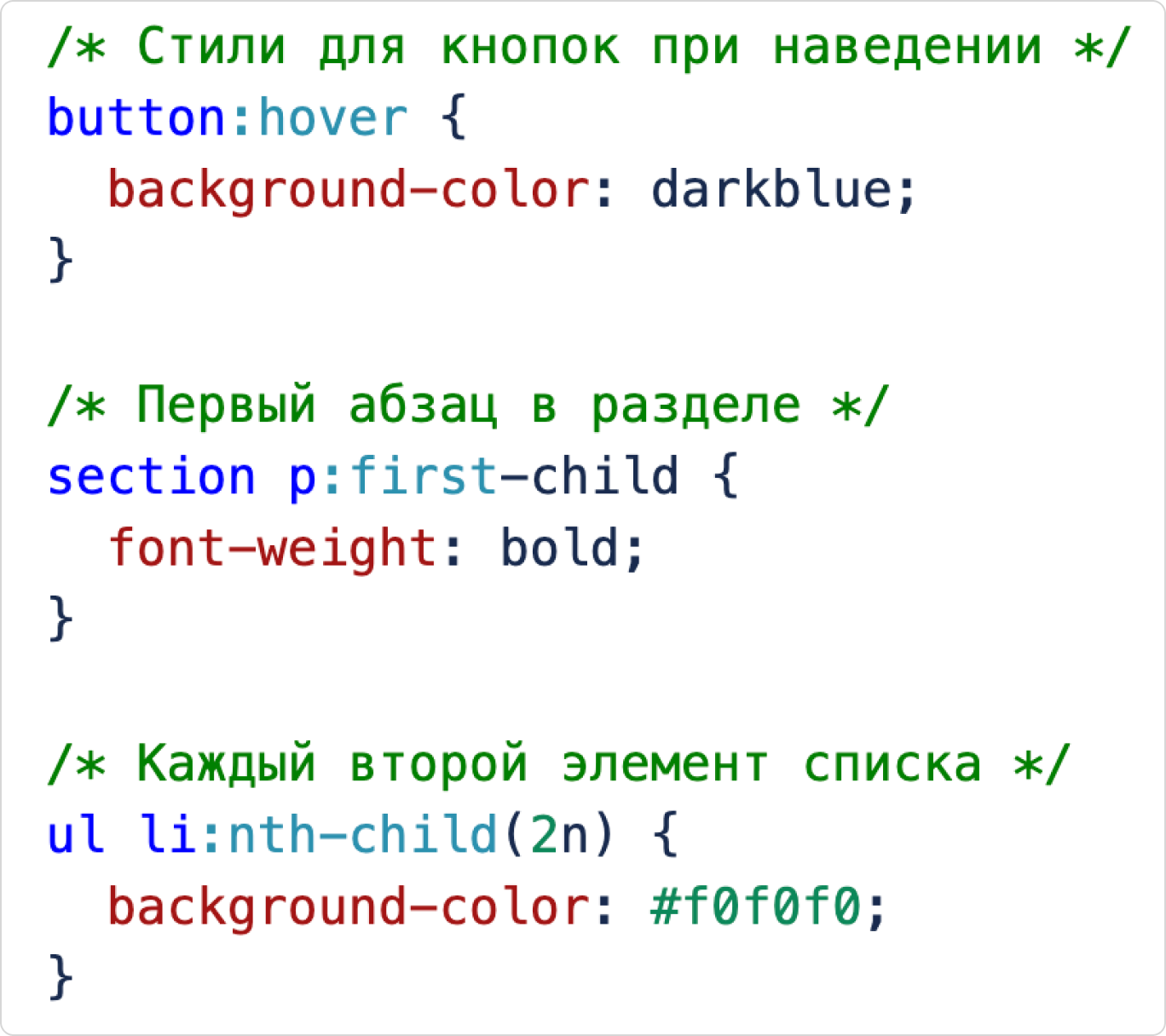
Псевдоэлементы позволяют стилизовать определенные части элементов:
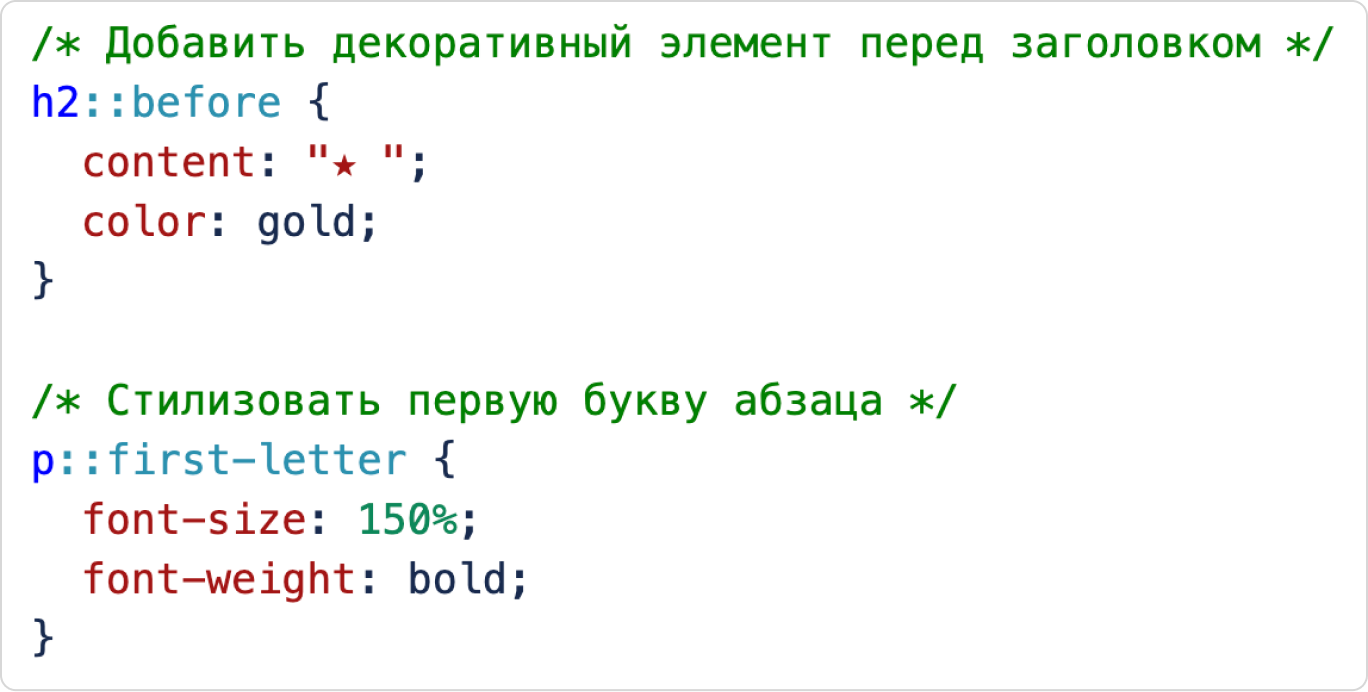
Комбинирование разных селекторов для точности
Комбинирование разных селекторов для точности
Для наиболее точного выбора элементов можно комбинировать разные типы селекторов:
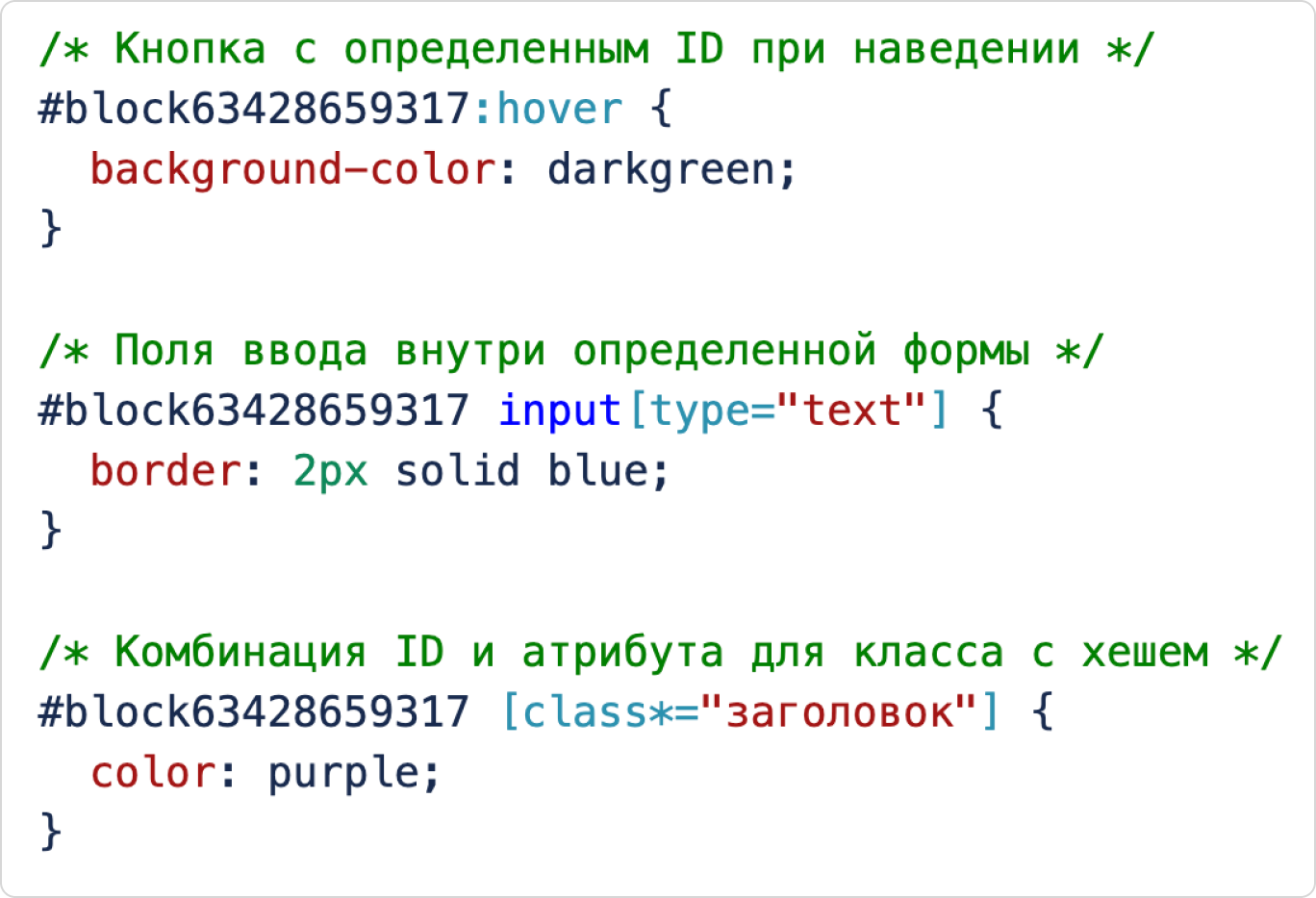
Разные способы обращения к элементам: когда и что использовать
Разные способы обращения к элементам: когда и что использовать
Специфичность — это "вес" или "приоритет" ваших CSS-правил. Когда к одному элементу применяются противоречивые стили, браузер использует тот, у которого выше специфичность.
Порядок специфичности (от низкого к высокому)
Порядок специфичности (от низкого к высокому)
Обычные селекторы тегов (
div,p,span)Классы (
.имя-класса), атрибуты ([атрибут]) и псевдоклассы (:hover)ID (
#имя-id)Встроенные стили (
style="..."прямо в HTML)Правила с
!important
Когда повышать специфичность
Когда повышать специфичность
Когда ваши стили не применяются из-за других, более "сильных" стилей
Когда нужно переопределить стили, которые вы не можете изменить напрямую
Как повысить специфичность
Как повысить специфичность
1. Использовать более конкретный селектор:
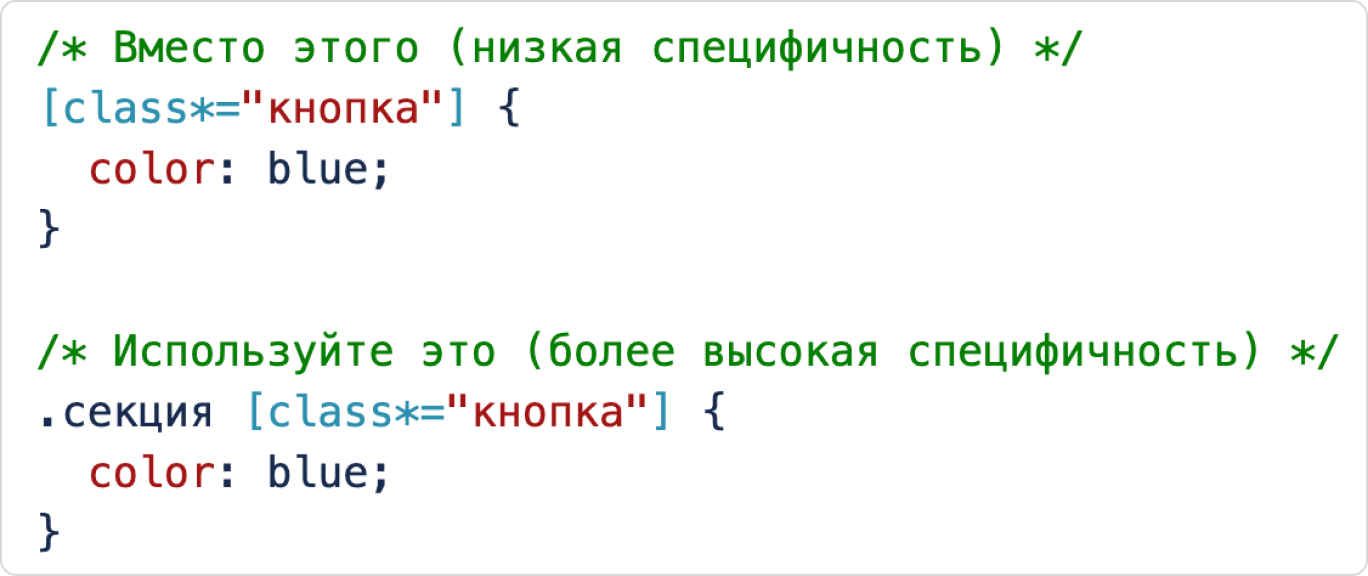
2. Комбинировать несколько селекторов:
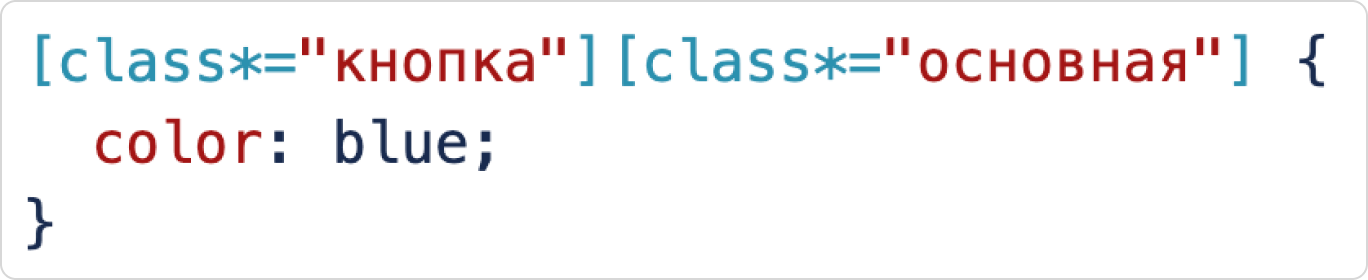
3. В крайнем случае, использовать !important:
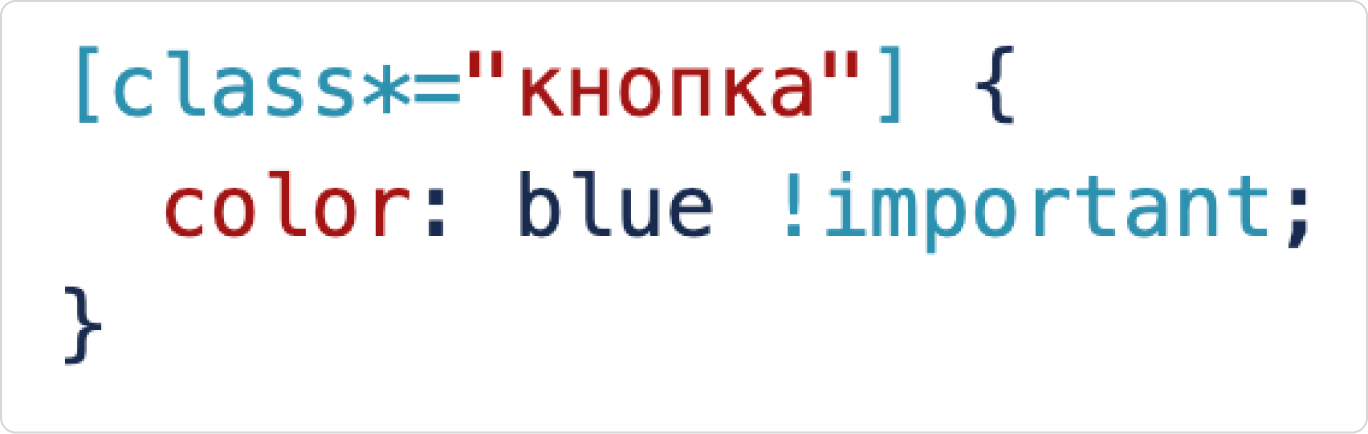
Но будьте осторожны! Чрезмерное использование !important создаст проблемы в будущем.
Практические советы
Практические советы
1. Начинайте с наименее специфичных селекторов: аттрибут [class*="имя_класса_без_хеша"] для элементов Edita и обращение через .class для ваших элементов — используйте более специфичные только когда необходимо.
2. Используйте ID для уникальных, крупных блоков страницы, а внутри них обращайтесь к элементам через атрибуты или псевдоклассы.
3. Если у блока есть уникальный ID, используйте его для создания более специфичных селекторов:
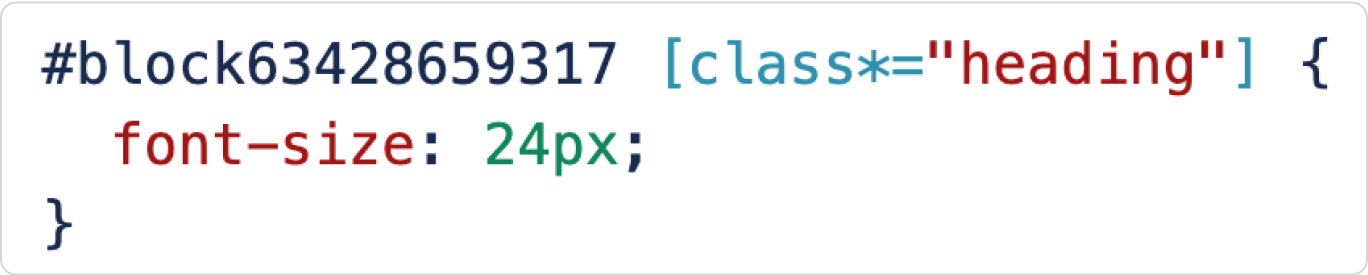
4. Для интерактивных элементов (кнопки, ссылки) используйте псевдоклассы для разных состояний:
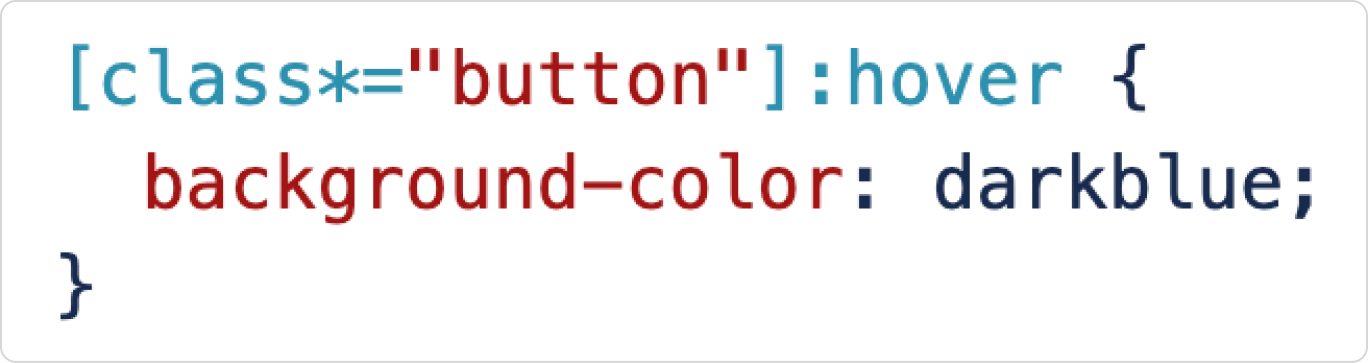
5. Если вы не можете идентифицировать элемент по классу или ID, используйте его положение в структуре:

Следуя этим рекомендациям, вы сможете эффективно стилизовать элементы на своем сайте, даже если у вас нет глубоких знаний в веб-разработке.
Как проверить работоспособность ваших стилей (Chrome и Firefox)
Как проверить работоспособность ваших стилей (Chrome и Firefox)
1. Откройте инструменты разработчика в браузере (DevTools):
Chrome/Edge: F12 или Ctrl+Shift+I (Cmd+Option+I на Mac)
Firefox: F12 или Ctrl+Shift+I
Safari: Cmd+Option+I
2. В DevTools перейдите на вкладку "Elements" (Chrome) или "Inspector" (Firefox)
Если вы всё сделали верно, то внизу окна увидите что-то похожее на
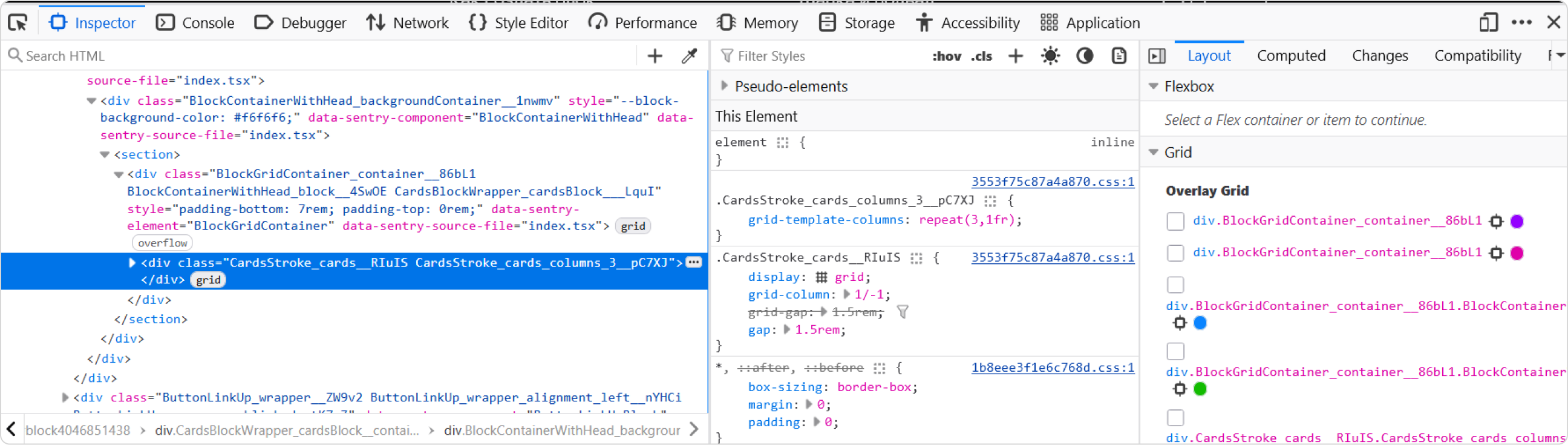
или
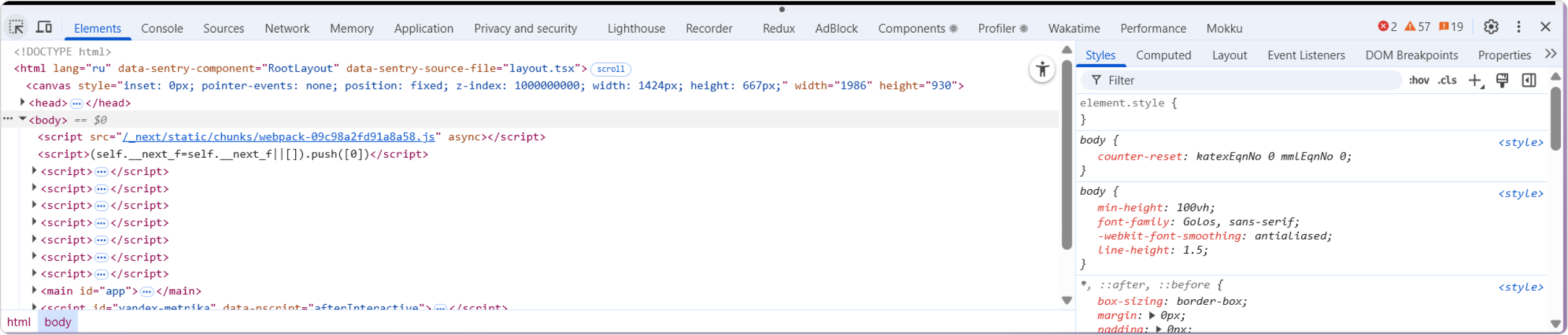
3. Выберите элемент на странице, к которому вы пытаетесь применить стили:
В открывшемся окне DevTools нажмите на значок "Select an element" (иконка курсора в квадрате) в левом верхнем углу
Кликните на элемент страницы, для которого вы написали стили
В панели Elements/Inspector отобразится HTML-код этого элемента с его классами
4. Анализ классов элемента:
Изучите атрибут
classвыбранного элемента в разметке (левая большая часть вкладки). Вы увидите что-то вроде:<div class="button_primary_a1b2c3 button_size_medium_x7y8z9">...</div>Запомните или запишите базовую часть имени класса (без хеша):
button_primarybutton_size_medium
5. Проверка применения ваших стилей:
В правой части DevTools перейдите на вкладку "Styles" (Chrome/Edge) или "Rules" (Firefox)
Прокрутите список стилей, чтобы найти ваш селектор:
[class*="button_primary"]Если ваш селектор присутствует в списке и не перечеркнут, значит стили применяются.
Если ваш селектор отсутствует в списке, значит он не захватывает нужный элемент:
Проверьте опечатки в имени класса
Убедитесь, что не добавили точку (
.) перед именем класса в селектореПроверьте, правильно ли вы скопировали базовую часть имени класса
Если ваши стили перечеркнуты, значит они переопределены другими стилями с более высоким приоритетом.
Если ваши стили перечеркнуты, а слева от правила есть значок ⚠️ — нужно перепроверить правильность написания css-правила.
6. Отладка с помощью панели Styles/Computed
Перейдите на вкладку "Computed" (Chrome/Edge) или "Computed view" (Firefox).
В поле поиска введите имя свойства, которое вы хотите проверить (например,
colorилиmargin-top).Изучите результат:
Вы увидите фактическое значение свойства, применяемое к элементу
Ниже будет показано, какие селекторы влияют на это свойство и их приоритет
Если ваш селектор перечеркнут, значит он переопределен другим селектором с более высоким приоритетом. Возможные решения:
Использовать более специфичный селектор
Добавить
!importantк свойству (использовать с осторожностью, может перебить нужные стили!)Изменить порядок подключения стилей
7. Временное редактирование для тестирования
Вы можете временно изменить или добавить стили прямо в DevTools (при обновлении страницы такие стили удалятся):
Кликните по значению свойства, чтобы изменить его
Нажмите Tab, чтобы добавить новое свойство
Нажмите Enter для применения изменений
Если стили работают при редактировании в DevTools, но не работают в вашем коде, проверьте:
Правильность синтаксиса CSS
Порядок загрузки стилей
Отсутствие конфликтов с другими стилями
7. Копирование правильного селектора из DevTools
Щелкните правой кнопкой мыши на нужном элементе в панели Elements/Inspector.
Выберите "Copy" → "Copy selector".
Полученный селектор может содержать хеши. Преобразуйте его в формат с
[class*=]:
Было:

Стало:

Как проверить работоспособность ваших стилей в Safari
Как проверить работоспособность ваших стилей в Safari
1. Включение инструментов разработчика в Safari
По умолчанию меню разработчика в Safari может быть скрыто. Чтобы его активировать:
Откройте Safari.
В верхнем меню выберите "Safari" → "Настройки" (или "Preferences").
Перейдите на вкладку "Дополнения" (или "Advanced").
В нижней части окна установите флажок "Показывать меню «Разработка» в строке меню" (или "Show Develop menu in menu bar").
Закройте окно настроек.
Теперь в верхнем меню Safari появится новый пункт "Разработка" (или "Develop").
2. Открытие инструментов разработчика
После активации меню разработчика вы можете открыть инструменты разработчика одним из следующих способов:
Способ 1: Через меню
В верхнем меню выберите "Разработка" (или "Develop").
Из выпадающего меню выберите "Показать инспектор элементов" (или "Show Web Inspector").Способ 2: Горячие клавиши
Cmd+Option+IСпособ 3: Контекстное меню
Щелкните правой кнопкой мыши на элементе страницы.
Выберите "Исследовать элемент" (или "Inspect Element").
3. Использование инспектора элементов в Safari
Safari DevTools имеет немного другой интерфейс и терминологию, чем Chrome или Firefox:
После открытия Web Inspector вы увидите панель с несколькими вкладками в верхней части.
Для проверки стилей используйте вкладки:
"Elements" (для просмотра HTML-структуры)
"Styles" (для проверки CSS-стилей)
"Computed" (для проверки итоговых вычисленных стилей)
Чтобы выбрать элемент на странице, нажмите на значок курсора в левом верхнем углу инспектора или используйте горячую клавишу:
Cmd+Shift+CЩелкните по элементу на странице, стили которого вы хотите проверить.
4. Анализ стилей в Safari
Данный процесс аналогичен работе в Dev Tools в браузерах Chrome и Firefox (см. выше пункты 2-8)
Пример исправления существующего CSS
Пример исправления существующего CSS
Было:
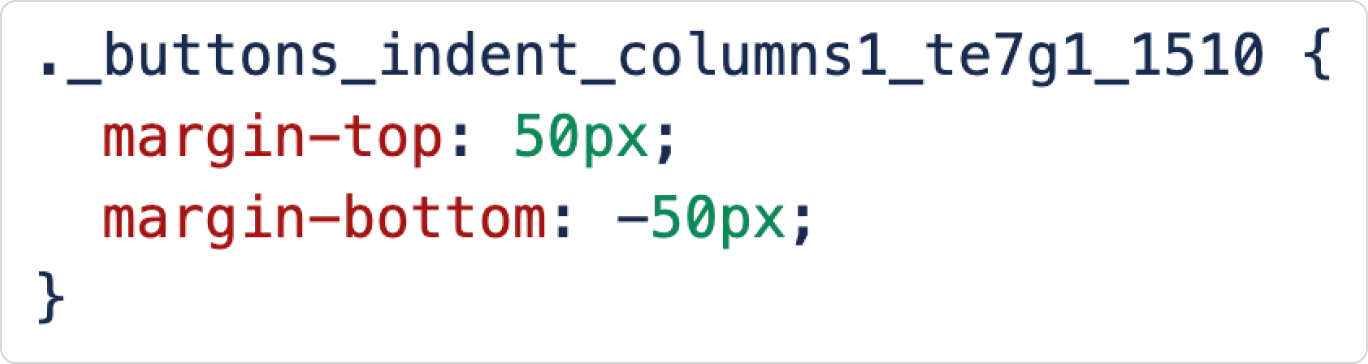
Стало:
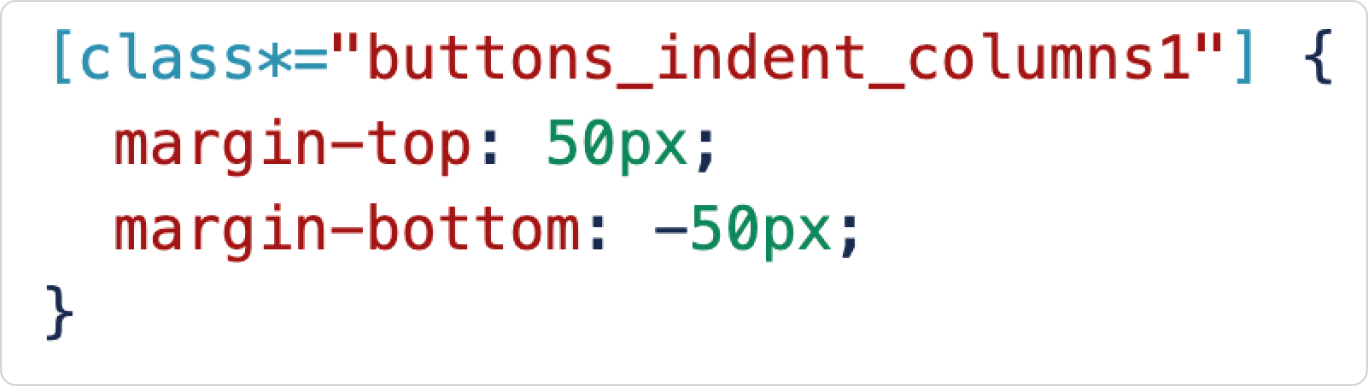
Этот подход позволит вашим стилям работать независимо от того, как меняются хеши в классах элементов.
Пример проверки конкретного случая
Пример проверки конкретного случая
Допустим, вы добавили в блок "HTML-код" следующие стили:
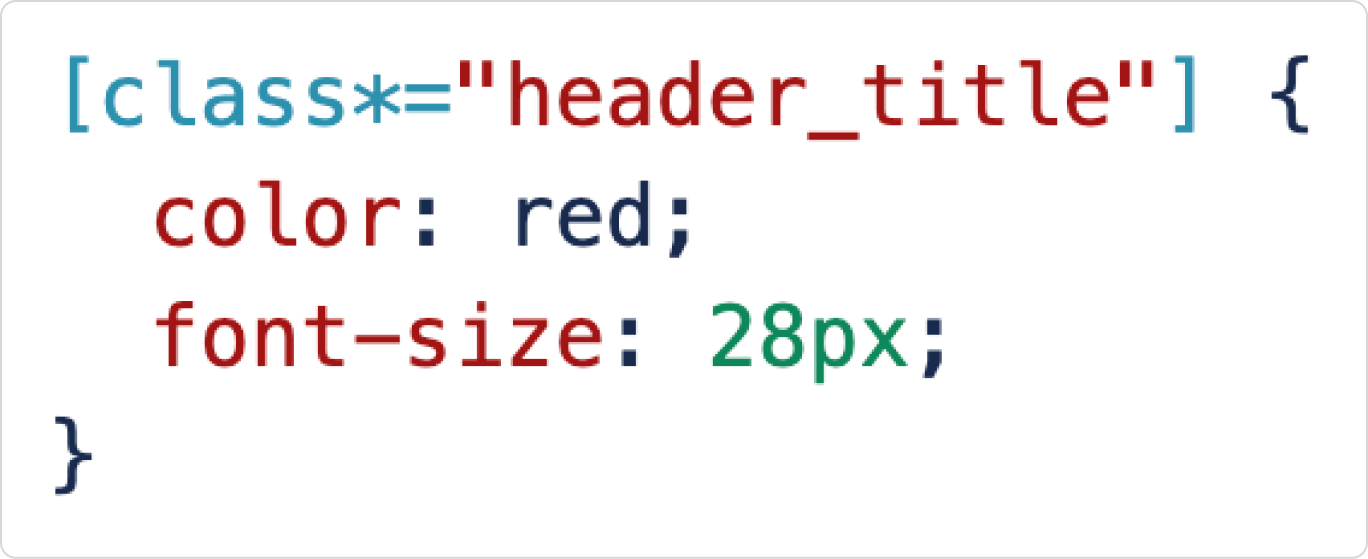
Для проверки:
Откройте DevTools (F12)
Выберите заголовок, который должен стать красным
Убедитесь, что в его классах есть
header_title(возможно с хешем)В панели Styles найдите ваш селектор
[class*="header_title"]Проверьте, применились ли свойства
color: redиfont-size: 28pxЕсли свойства перечеркнуты, изучите, какой селектор их переопределяет
При необходимости сделайте ваш селектор более специфичным:
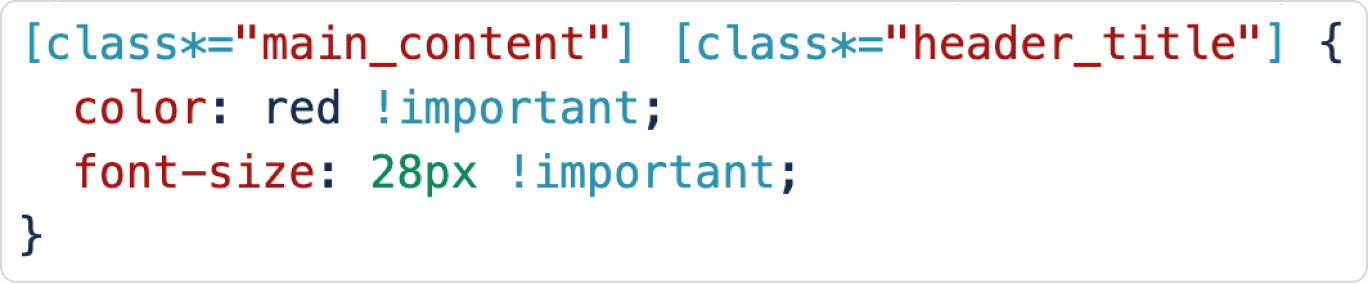
Следуя этой инструкции, вы сможете эффективно отлаживать стили, даже если у элементов есть хеши в классах.
Правила использования информации в доменной зоне itmo.ru
Политика по обработке Персональных данных
Информация © 1993– {2026} Университет ИТМО
Разработка © {2026} Университет ИТМО
